Laptop không nhận ổ cứng di động phải làm sao?
Đối với những laptop có bộ nhớ giới hạn thì ổ cứng dường như là cứu cánh mà bạn cần. Nhưng bỗng dưng laptop cua của bạn lại không nhận ổ cứng được? Bạn không biết phải làm thế nào với trường hợp laptop không nhận ổ cứng di động này? Vậy thì đừng lo, giờ đây Bảo Hành One sẽ giúp bạn tìm hiểu nguyên nhân cũng như cách khắc phục đối với trường hợp này nhé.
Nguyên nhân laptop không nhận ổ cứng di động là gì?
Có rất nhiều nguyên nhân khiến cho laptop không nhận ổ cứng nhưng dưới đây là một trong những nguyên nhân phổ biến nhất mà các chuyên gia nhận định.

1.Nguồn của ổ cứng di động không được bật
Thiết bị kết nối với máy tính đều cần phải có nguồn điện, ổ cứng di động cũng không ngoại lệ. Hầu như mọi ổ cứng di động đều có chung cổng cắm tín hiệu của laptop. Nếu như bạn không thấy ổ cứng di động của bạn phản ứng lại thì hãy kiểm tra lại sợi dây kết nối giữa laptop và ổ cứng di động nhé. Ngoài ra có một vài loại ổ cứng có công tắc bật/tắt riêng. Vậy nên hãy kiểm tra thật kĩ xem ổ cứng di động của bạn thuộc loại nào nhé. Còn nếu vẫn không khởi động được ổ cứng thì hãy thay sợi dây kết nối hoặc một thiết bị ổ cứng di động khác bạn nhé.
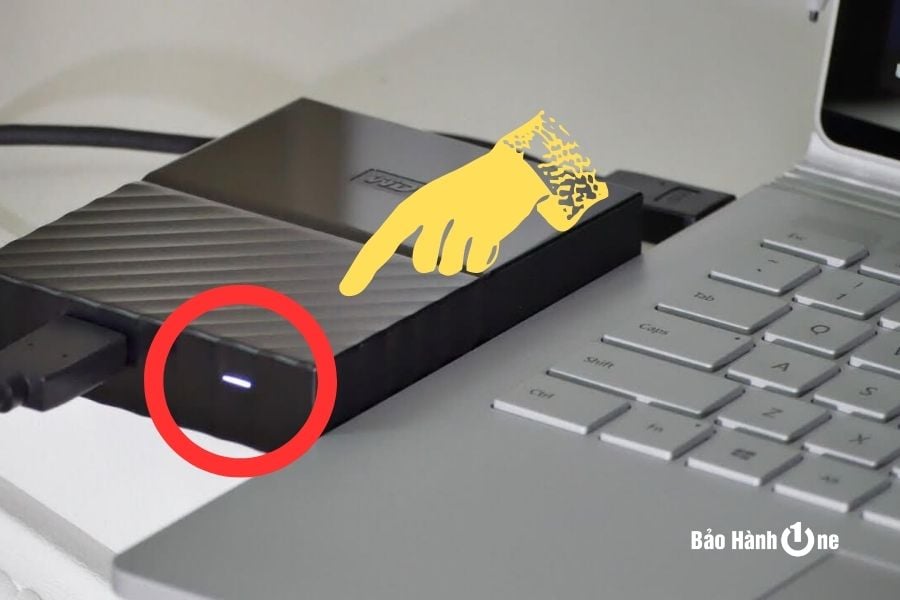
2. Dây kết nối giữa laptop và ổ cứng có vấn đề
Nếu bạn không thể kết nối ổ cứng di động với laptop của bạn thì hãy thử kết nối ổ cứng di động với một laptop khác để kiểm tra xem ổ cứng có vấn đề không nhé. Còn nếu thiết bị vẫn hoạt động trên laptop khác bình thường. Thì nguyên nhân có thể là do sợi dây kết nối đã bị hư hại, hở dây hoặc tín hiệu nhận của hai đầu kém.
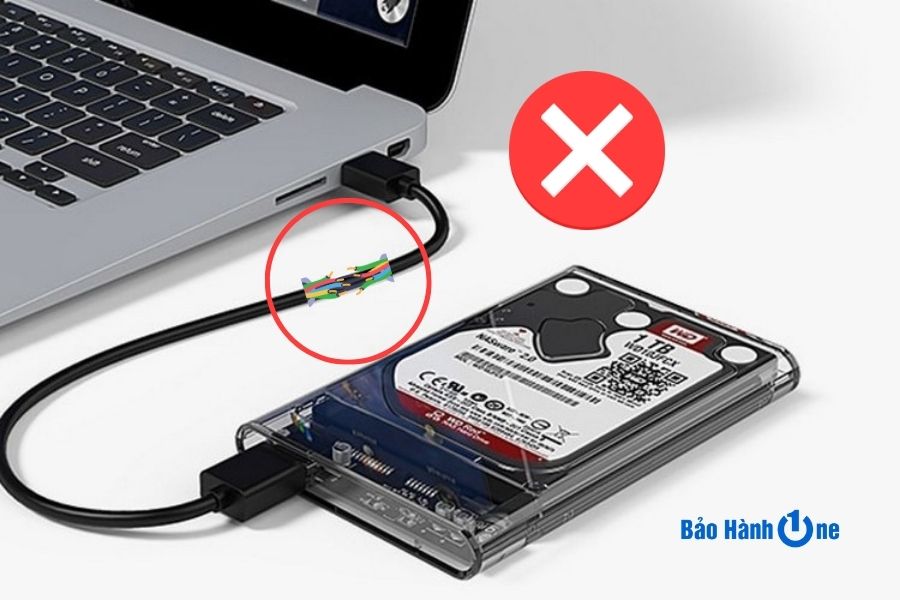
3. Do cổng USB của laptop hoặc bị hỏng
Sau khi kiểm tra sợi dây kết nối và ổ cứng di động vẫn hoạt động bình thường trên thiết bị laptop khác. Thì nguyên nhân có thể là do cổng USB đã bị hỏng. Hãy thử đổi cổng kết nối khác laptop để xem ổ cứng di động có nhận được không nhé.

4. Máy tính không có Driver
Nguyên nhân cuối cùng là vì Driver trên máy tính không được cài sẵn hoặc vì Driver đã lâu không được cập nhật cũng gây ra tình trạng laptop không nhận ổ cứng di động.
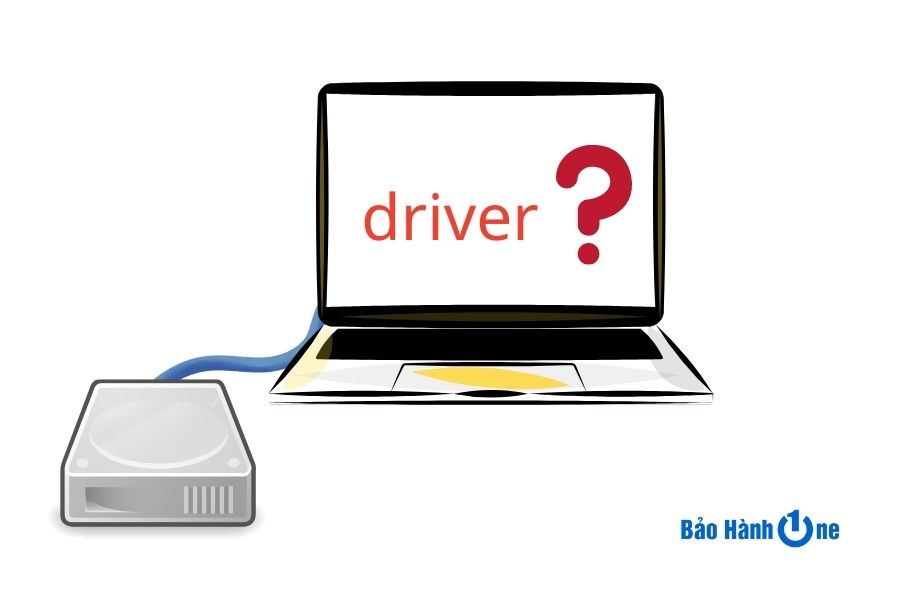
Cách khắc phục tình trạng laptop không nhận ổ cứng di động
Sau khi đã kiểm tra các nguyên nhân khiến cho laptop không nhận được ổ cứng phía trên thì dưới đây sẽ là những cách khắc phục giúp bạn dễ dàng kết nối laptop với ổ cứng di động nhé.
Lỗi ổ cứng di động không hiển thị
Trường hợp nếu ổ cứng của bạn đã được bật nguồn nhưng lại không xuất hiện trên File Explorer thì các bước dưới đây sẽ giúp bạn kích hoạt ổ cứng di động bạn nhé.
Bước 1: Đầu tiên bạn mở vào Start và nhập vào thanh tìm kiếm disk management
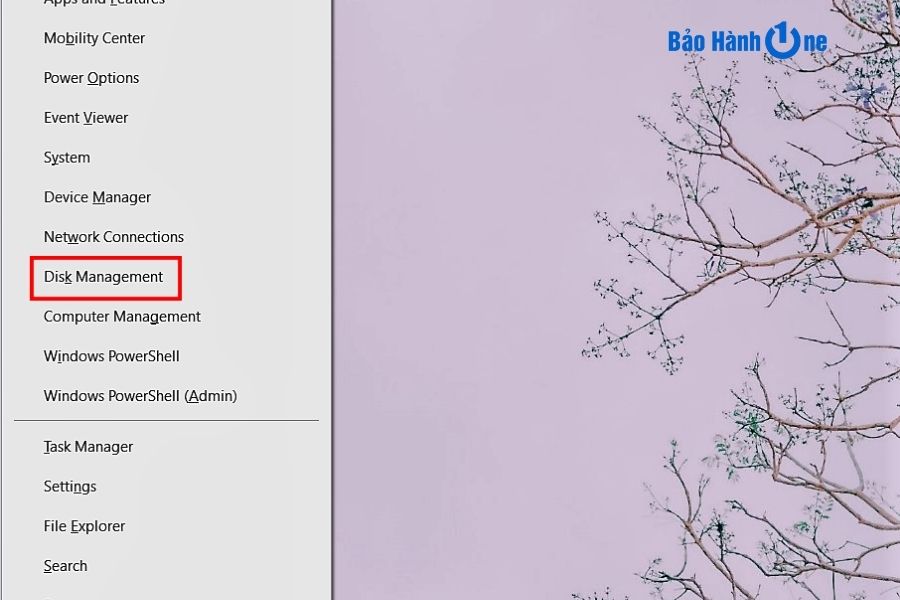
Bước 2: Lúc này màn hình sẽ hiển thị cửa sổ Management. Bây giờ bạn hãy xem ổ cứng di động của bạn đã xuất hiện trên danh sách quản lý hay chưa? Nếu ổ cứng của bạn vẫn đang ngoại tuyến thì hãy nhấp chuột vào ổ cứng và chọn Online để kích hoạt ổ cứng.
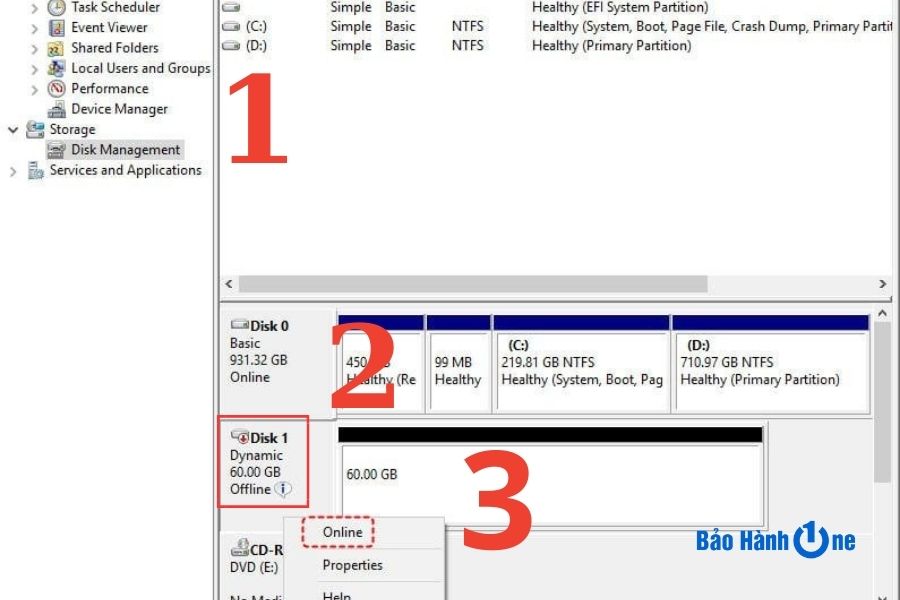
Bước 3: Bây giờ hãy kiểm tra ổ cứng của bạn đã đúng tệp định dạng bằng cách nếu ổ cứng chưa định dạng thì hệ thống sẽ hiện thông báo Unallocated. Lúc này hãy chọn New Simple Volume.
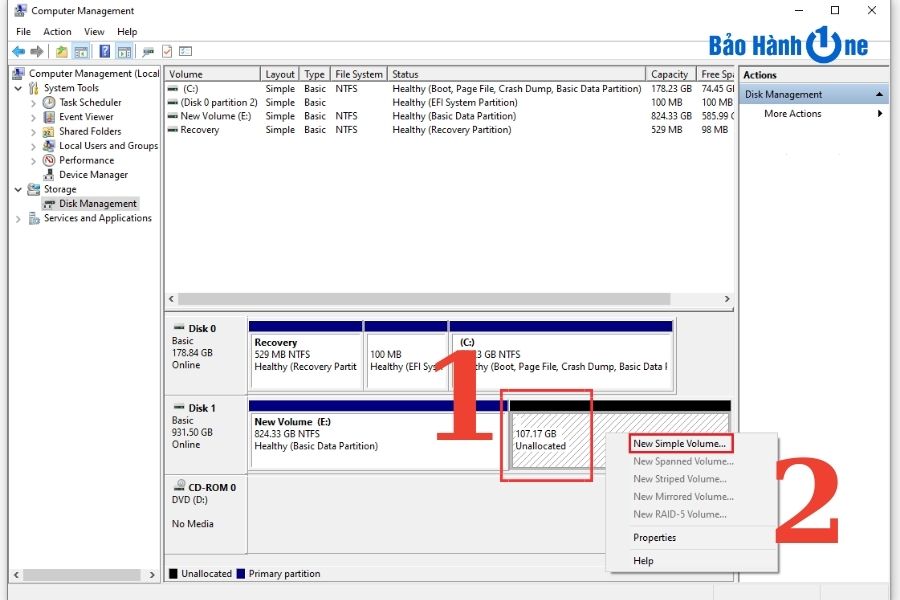
Lưu ý: Còn nếu vẫn ổ cứng vẫn không hiển thị thì có lẽ do ổ cứng đã bị hỏng hoặc do phần cứng bị lỗi, ngoài ra khi bạn quá trình định dạng sẽ xóa mọi dữ liệu trên ổ đĩa bạn nhé, đừng quên sao lưu những dữ liệu cần thiết trong ổ đĩa nếu bạn cần nha.
Format ổ cứng di động
Còn trong trường hợp nếu ổ cứng của bạn đã có trong Disk Management nhưng bạn lại không thể truy cập được hoặc lại báo lỗi. Thì việc bạn cần làm là để format trở về trạng thái ban đầu.
Bước 1: Đầu tiên bạn cũng vào Start rồi nhập vào thanh tìm kiếm diskpart.
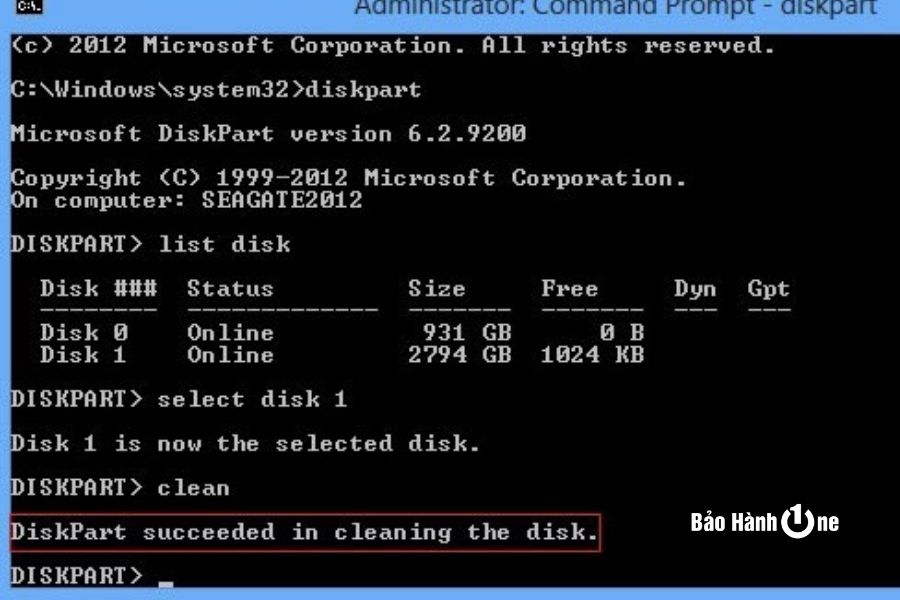
Bước 2: Lúc này cửa sổ diskpart sẽ xuất hiện rồi tiếp tục nhập list disk.
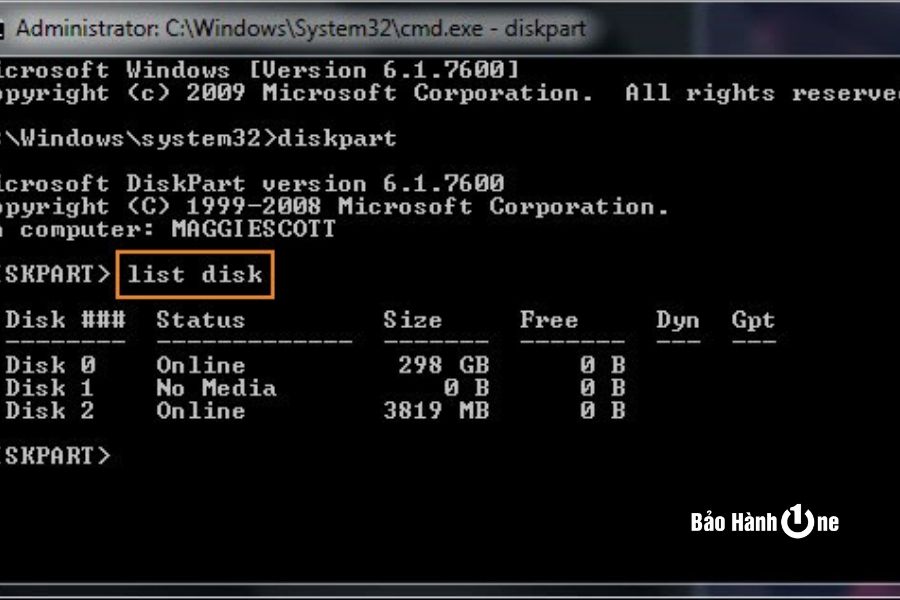
Bước 3: Cuối cùng là chạy lệnh select disk 2 rồi gõ clean và Enter.
Lưu ý: Thao tác này sẽ giúp bạn xóa toàn bộ dữ liệu ở bên trong ổ cứng.
Cập nhật Driver
Bước 1: Đầu tiên bạn vào Start và nhập Device Management rồi chọn Enter.
Bước 2: Kế tiếp hãy tìm kiếm trong Disk Driver
Bước 3: Nếu lúc này bạn nhìn thấy thiết bị ổ cứng di động của mình xuất hiện kèm thêm dấu chấm vàng cạnh bên thì hãy nhấp chuột vào thiết bị và chọn properties thì bạn có thể xác nhận được lỗi của bạn thông qua mã lỗi trên Google.
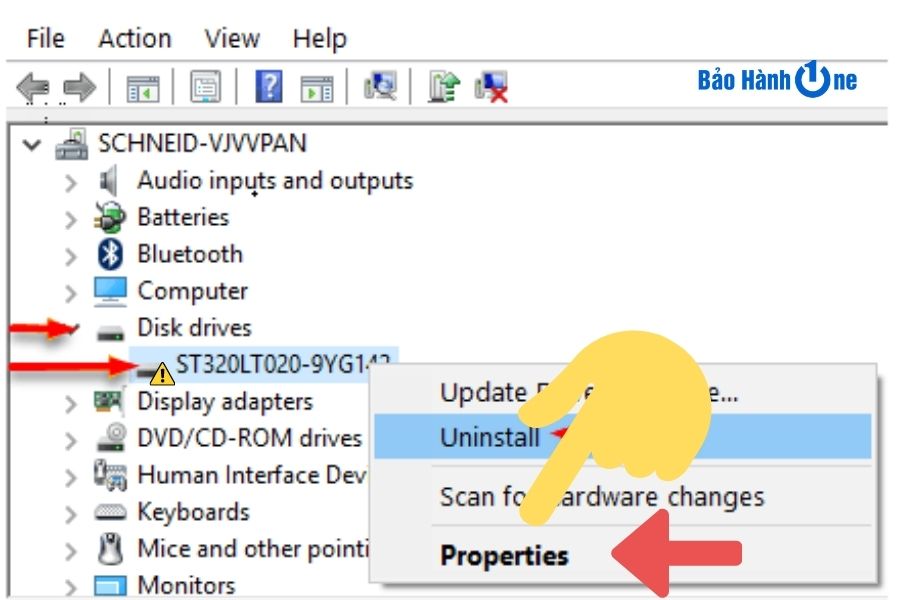
Lưu ý: Ngoài ra bạn hãy đến ứng dụng Driver để cập nhật hoặc gỡ ứng dụng rồi khởi động lại máy tính. Sau khi khởi động lại thì hãy tải lại trình khởi động Driver từ web nhà sản xuất ổ cứng để có kết quả tốt hơn nhé.
Lời kết
Trên đây là những nguyên nhân cũng như cách khắc phục mà Bảo Hành One đã tìm hiểu được của trường hợp laptop không nhận ổ cứng di động. Mong rằng với những thông tin trong bài viết có thể giúp bạn giải quyết được vấn đề. Cảm ơn bạn đã đọc bài viết này, đừng quên chia sẻ và đánh giá bài viết nếu bạn thấy hay nhé. Xin cảm ơn và trân trọng!









